SnapRAID - це проста, програмна система RAIDСистеми Windows та Linux, що дозволяє користувачам легко налаштувати пул накопичувачів для зберігання даних. Програма є безкоштовною, є відкритим кодом та працює на більшості операційних систем Linux з легкістю. У цьому підручнику ми зупинимось на налаштуванні SnapRAID на сервері Ubuntu.
Примітка. Хоча цей підручник зосереджений на сервері Ubuntu, можливо дотримуватися інструкцій та налаштувати його на інших операційних системах Linux. Інструкція майже однакова.
Перш ніж ми почнемо
Щоб SnapRAID працював правильно, вам потрібномають чотири жорсткі диски. В ідеалі жорсткі диски повинні бути однакового розміру, а жорсткі диски повинні бути відформатовані з однаковою файловою системою (Ext4.) На сервері Ubuntu, найшвидший спосіб досягти цього - це форматування за допомогою Cfdisk. Щоб розпочати процес форматування, перейдіть на консоль сервера Ubuntu, або, SSH у віддаленому режимі та використовуйте синтаксис команд нижче. Майте на увазі, що вам потрібно буде повторити цей процес чотири рази, щоб кожен жорсткий диск мав однакову файлову систему тощо.
Примітка. Будь ласка, замініть X фактичною міткою диска, який ви хочете відформатувати.
sudo cfdisk /dev/sdX
Як тільки редактор розділів CFdisk відкриється вконсоль, використовуйте її для видалення існуючих файлових систем на жорсткому диску. Потім створіть новий розділ Ext4, який займає весь розмір диска. Завершивши редагування та форматування, виберіть "Написати", щоб зберегти зміни, та "Вийти", щоб вийти.
Встановіть SnapRAID
На Ubuntu ви зможете отримати SnapRAIDпрограмне забезпечення дуже швидко. Причиною цього є те, що розробник підтримує програмне забезпечення PPA, яке доступне для сервера Ubuntu, а також дистрибутив Ubuntu Desktop. Щоб додати PPA до сервера Ubuntu, спочатку потрібно включити підтримку PPA.
sudo apt install software-properties-common
Коли програмне забезпечення PPA запускається і настав час додати в систему сховище програмного забезпечення SnapRAID.
sudo add-apt-repository ppa:tikhonov/snapraid
Виконати оновлення команда оновити Ubuntu, щоб SnapRAID PPA міг бути повністю інтегрований у вашу систему Ubuntu.
sudo apt update
Нарешті, встановіть програмне забезпечення SnapRAID.
sudo apt install snapraid
Створюйте каталоги SnapRAID
Якщо ви хочете використовувати програмне забезпечення SnapRAIDправильно на Ubuntu, декілька різних папок повинні бути налаштовані. Ці каталоги призначені для кріплень накопичувача, а також для пулу даних. Перша папка, яку ви повинні створити, - це та, яка буде входити / var /.
sudo mkdir -p /var/snapraid/
Далі необхідно створити кілька папок у каталозі / mnt /. П’ять із них, якщо бути точним. Щоб створити всі ці папки за допомогою однієї простої команди, виконайте наступне:

sudo mkdir -p /mnt/{disk1,disk2,disk3,disk4,data}Файл конфігурації SnapRAID
Тепер, коли каталоги встановлені, прийшов час налаштувати файл конфігурації SnapRAID. Для цього відкрийте файл snapraid.conf в Nano за допомогою команди нижче.
sudo nano -w /etc/snapraid.conf
Спочатку перегляньте файл конфігурації та знайдіть рядок із написаним "# Format: "parity FILE_PATH" Під цим рядком видаліть код і замініть його на:
parity /mnt/disk4/snapraid.parity
Далі перейдіть до рядка в конфігураційному файлі, який говорить "# Format: "content FILE_PATH". Стерти лінії прямо під ним. Замініть його цими чотирма рядками.
content /var/snapraid.content
content /mnt/disk1/snapraid.content
content /mnt/disk2/snapraid.content
content /mnt/disk3/snapraid.content
Перемістіть файл вниз за розділом "Вміст" та знайдіть рядок у файлі конфігурації, який говорить "# Format: "disk DISK_NAME DISK_MOUNT_POINT". Ще раз видаліть увесь код безпосередньо під ним і замініть його на код нижче.
data d1 /mnt/disk1/
data d2 /mnt/disk2/
data d3 /mnt/disk3/
Нарешті, перемістіть конфігураційний файл вниз і знайдіть "#pool /pool" рядок. Під ним вкажіть / mnt / дані каталог.
pool /mnt/data
Вказавши розташування пулу даних у файлі конфігурації, збережіть правки, натиснувши Ctrl + O. Потім закрийте редактор за допомогою Ctrl + X.
Налаштуйте кріплення накопичувача SnapRAID
SnapRAID вимагає всіх жорстких дисків, встановлених в / тощо / fstab файл. Щоб додати ці кріплення диска, перейдіть до терміналу і виконайте наступне.
Крок 1: Виконати бликіт команда на кожному з ваших жорстких дисків. Ця команда підкаже вам UUID. Обов’язково замініть X буквою диска, а Y - номером розділу (ака / dev / sdb1тощо)
sudo blkid /dev/sdXY
Крок 2: Скопіюйте вихід UUID з бликіт команду для кожного розділу диска та збережіть його у текстовому файлі у вашому улюбленому текстовому редакторі для подальшого.
Крок 3: Використовуйте наступні команди ехо для швидкого запису в кріплення вашого диска в / тощо / fstab файл. Не забудьте замінити "example-uuid" на UUID, які ви зберегли в текстовому редакторі.
sudo -s echo " " >> /etc/fstab echo "# Drives for SnapRAID configuration" >> /etc/fstab echo "UUID=example-uuid /mnt/disk1 ext4 noatime,defaults 0 0" >> /etc/fstab echo "UUID=example-uuid /mnt/disk2 ext4 noatime,defaults 0 0 " >> /etc/fstab echo "UUID=example-uuid /mnt/disk3 ext4 noatime,defaults 0 0" >> /etc/fstab echo "UUID=example-uuid /mnt/disk4 ext4 noatime,defaults 0 0 " >> /etc/fstab
Крок 4: Скористайтеся наступним відлуння команди для додавання пулу приводів AUFS у свій / тощо / fstab папку.
echo " " >> /etc/fstab echo "#SnapRAID AuFS mount" >> /etc/fstab echo "none /mnt/data aufs br=/mnt/disk1=rw:/mnt/disk2=rw:/mnt/disk3=rw,create=mfs,auto 0 0" >> /etc/fstab
Крок 5: Перезавантажте сервер Ubuntu. Коли він повернеться в Інтернеті, всі диски будуть завантажені у правильні папки, готові до використання з SnapRAID.
Почніть використовувати SnapRAID
З усіма встановленими каталогами та програмним забезпеченнямвстановлено, SnapRAID готовий до використання. Тепер залишилося лише розмістити дані в каталозі пулу. Для цього отримайте кореневу оболонку в оболонці командного рядка сервера Ubuntu. Потім виконайте наведені нижче приклади команд, щоб розмістити файли та папки в пуль диска.
Покладіть окремі файли у пул SnapRAID
sudo -s cp /path/to/single/file /mnt/data
Помістіть каталоги в пул SnapRAID
sudo -s cp -r /path/to/folder/ /mnt/data
Коли ваші дані знаходяться в пулі SnapRAID, запустіть синхронізація snapraid команда для синхронізації даних.
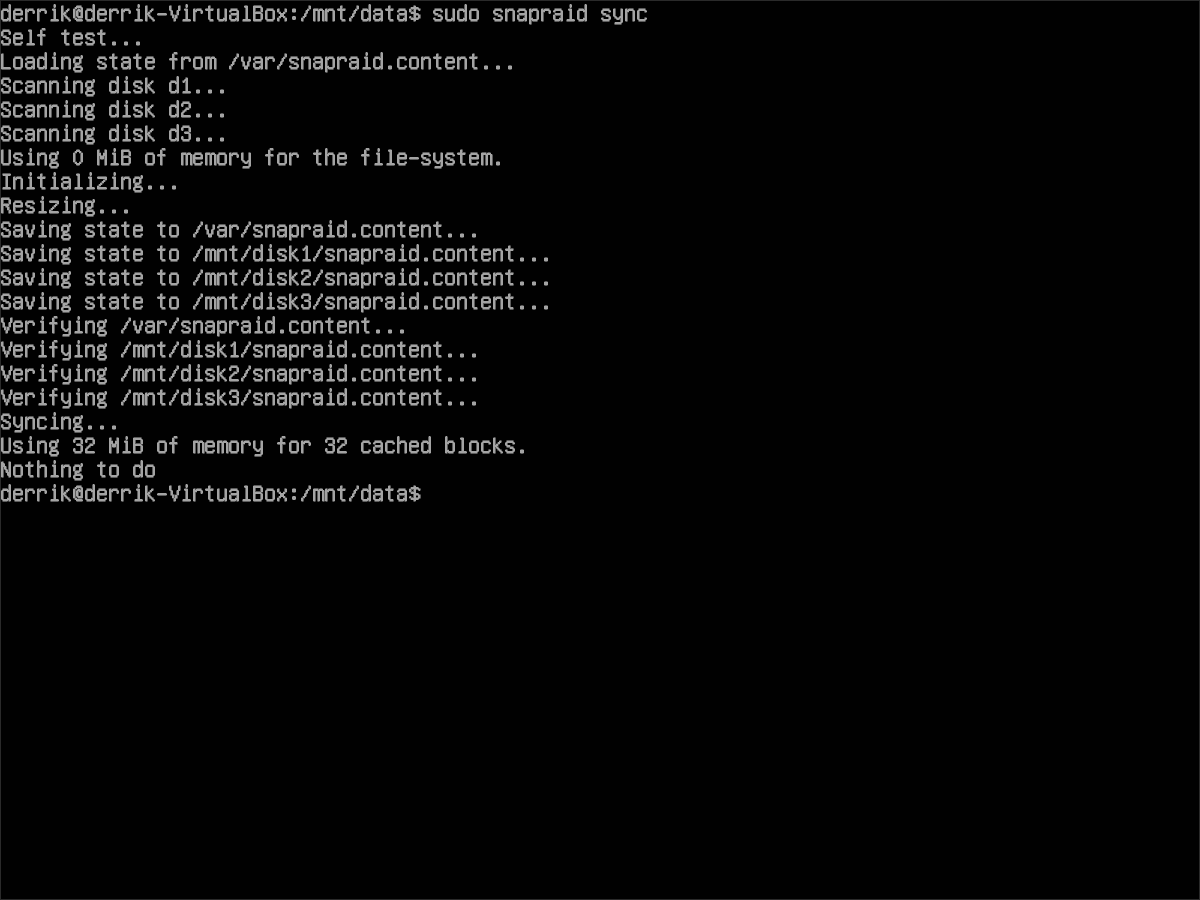
snapraid sync</p>













Коментарі